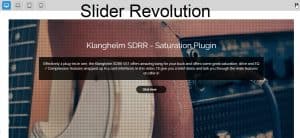V tem besedilu boste videli, kako ustvariti pojavno okno v Elementorju. Prva stvar, ki jo morate storiti, je, da na nadzorni plošči kliknete Predloge–>Pojavna okna in nato kliknite na Dodaj novo. Vi izberete vrsto predloge Pojavno okno, mu dajte ime in kliknite Ustvari predlogo. Zato smo ustvarili novo pojavno okno.

Ko ustvarimo pojavno okno, ne bomo izbrali predloge iz knjižnice, ampak jo bomo ustvarili sami z vlečenjem novih elementov. Najprej bomo dodali naslov, ga oblikovali, prilagodili njegovo velikost, širino, poravnavo, pisavo in drugo. Nato bomo nastavili razdelek, pod možnostjo Vrzel v stolpcu v razdelku Postavitev Brez vrzeli, po tem bomo v rubriki Slog, nastavite barvo ozadja in sliko kot ozadje, nastavite položaj in velikost slike. Ko to storimo, je naše pojavno okno videti kot spodnja slika.

Po tem bomo podvojili razdelek, spremenili barvo ozadja v belo in izbrisali sliko. Potem bomo Napredno rahlo spremenite razmik in nato kliknite na naslov ter spremenite barvo besedila, pa tudi samo besedilo, da bo prikazano na beli podlagi. Naslov bomo 2-krat podvojili in besedilo nekoliko prilagodili in spremenili. V pojavno okno bomo dodali element. Gumbi za skupno rabo, nastavite družabno deljenje za uporabnike in spremenite videz ikon pod razdelki Vsebina in Slog. Prilagodili smo tudi ikone in enega od naslovov, da so na sredini spodnje vrstice, pod razdelkom Napredno in možnost Pozicioniranje, tako da širina zbuditi se Inline in da Navpična poravnava zbuditi se Center.

Ko to storimo, bomo temu pojavnemu oknu dodali sliko, uredite pod možnostjo Pozicioniranje ja širina zbuditi se Po meri, pa tudi to Položaj zbuditi se Absolutno. Tudi pri Vodoravna orientacija postavili smo, da bo prav in po tem lahko sliko premaknemo kamor želimo. Dodali bomo še 2 sliki, na katerih bomo nastavili različne orientacije in jih postavili na pojavno okno na različna mesta.
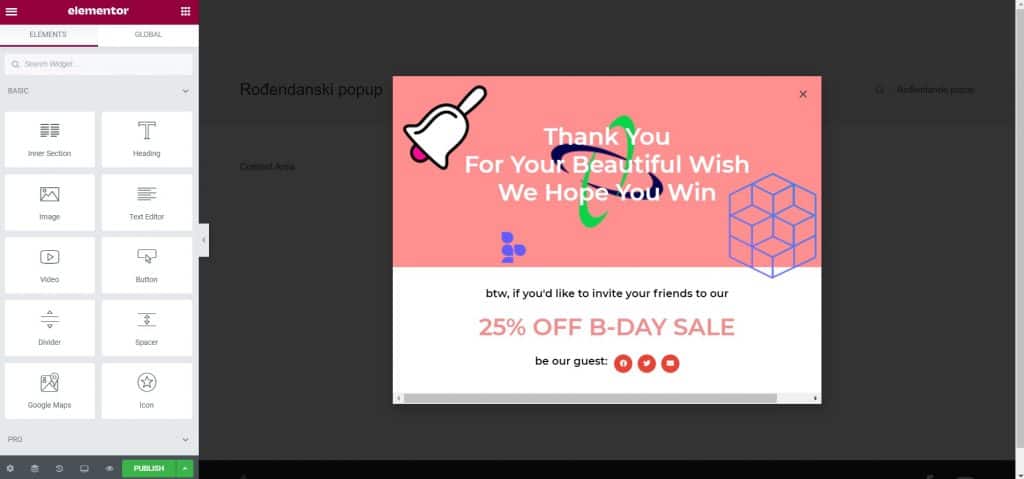
Nato ostane le še ureditev odzivnosti, na tablični različici je vse videti tako kot na namizju, treba je le popraviti pojavno različico za mobilne telefone. Da bo pojavno okno videti še lepše, bomo prilagodili slike pod možnostjo Učinki gibanja premakniti, ko premaknemo miško nad pojavno okno z možnostjo Učinki miške. Na spodnji sliki boste videli, kako izgleda končano pojavno okno.